如何在SERVER2003上安裝MySQL?(附安裝教程及資源地址)
資源下載:文中所涉及的數據庫及管理工具都在MySQL官方網站下載:https://www.mysql.com/
MySQL安裝包下載地址:https://dev.mysql.com/downloads/mysql/5.5.html
管理工具下載地址:https://downloads.mysql.com/archives/gui/
1.本教程選用社區版MySQL Community Server 5.5.58,此版本為免費的精簡版,適合初學者。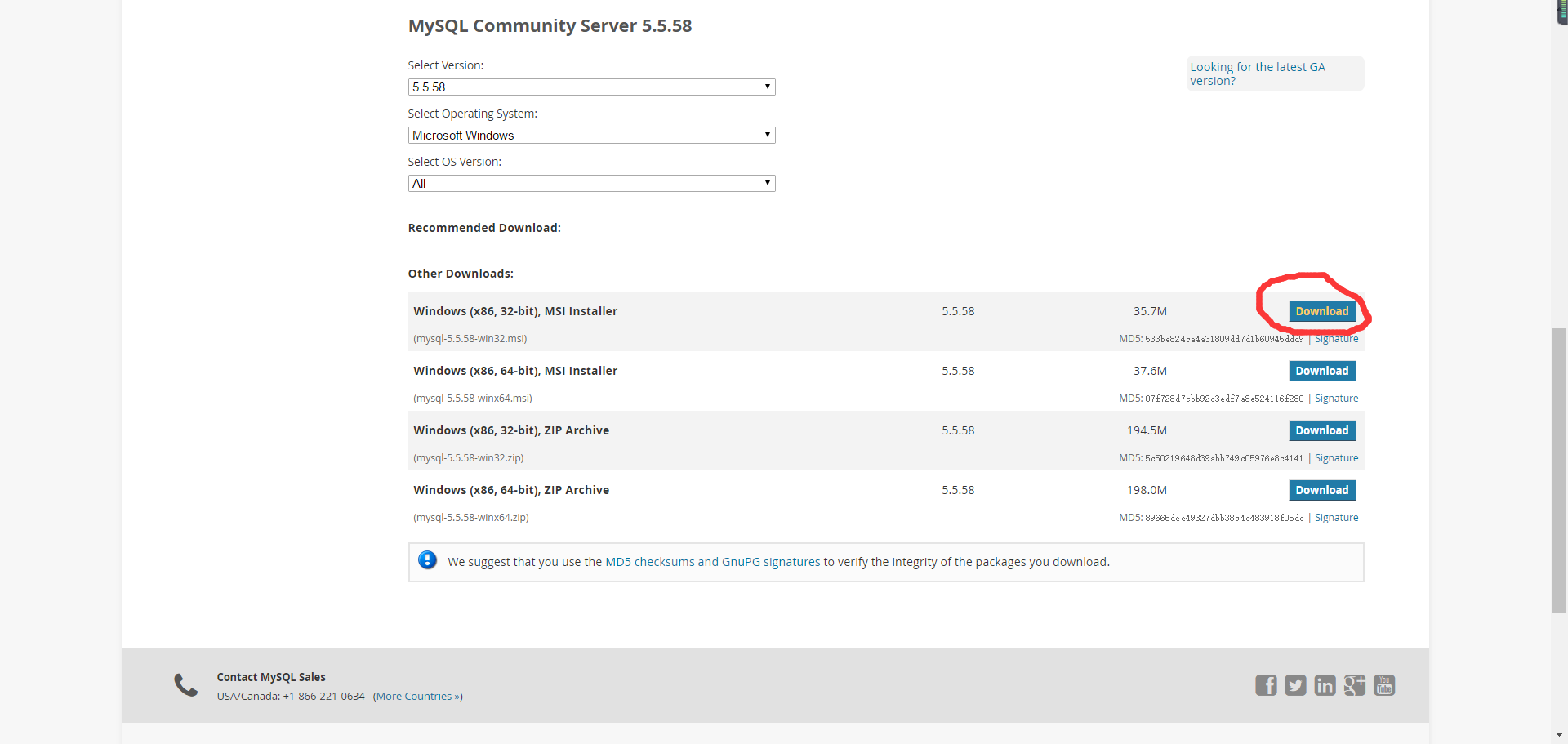
管理工具
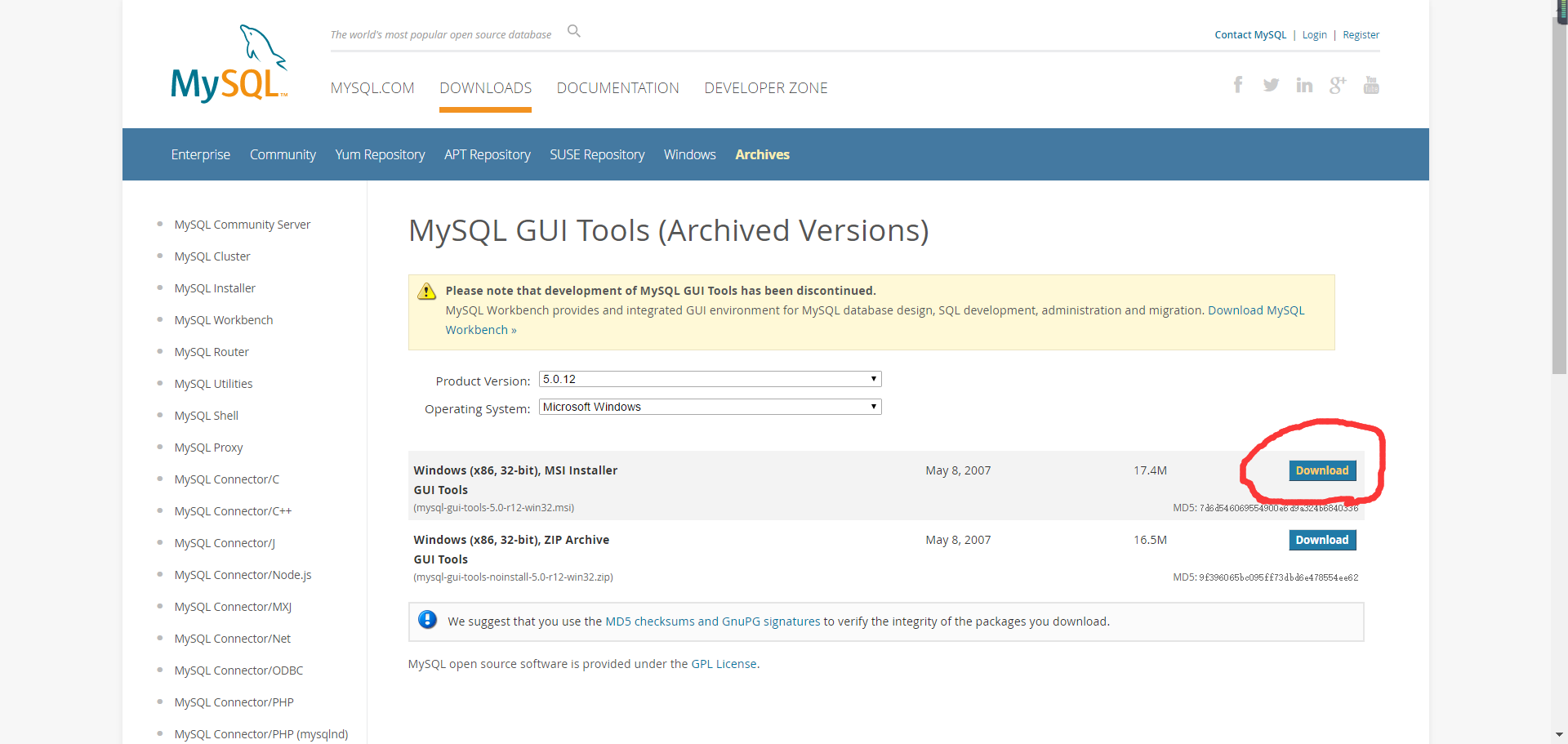
2.下載完成後,雙擊安裝包,開始進行安裝;
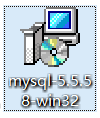
3.雙擊開始安裝,彈出安裝向導對話框點擊Next,出現下面界面,勾選接受協議後點擊Next;
.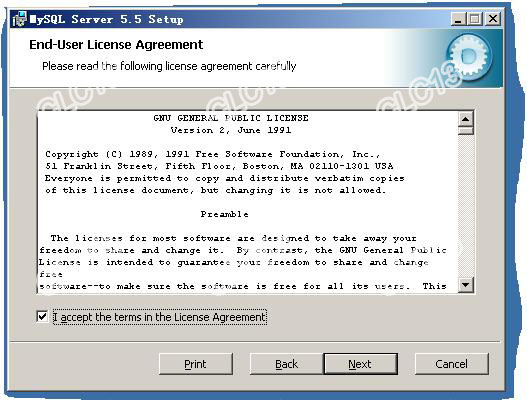
4.選擇安裝類型有三種:typical(默認),complete(完全安裝),和custom(自定義安裝)
建議選擇第二個自定義安裝,因為可以改變路徑,減少C盤壓力。點擊Next進入下一步;
5.自定義數據庫安裝路徑及數據存放路徑:
安裝路徑、數據庫存放路徑(因為虛擬機中只有C 盤,所以無法改變安裝路徑默認C盤),點擊Next進入下一步;
6.確認設置。此處顯示前面的設置信息,確認後點擊install進行安裝。如果要更改請點擊Back,返回上一步驟進行更改;
7.進度條完成後,點擊Next;
8.安裝完成。選中Launch the MySQL Instance Configuration Wizard,點擊Finish進入安裝配置向導。
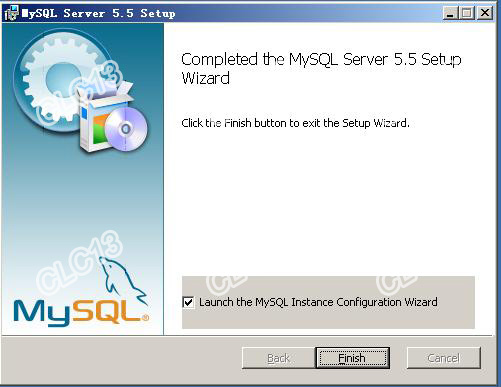
9.在彈出的配置向導對話框中,點擊Next;

10.選擇mysql的配置方式。兩種:Detailed Configuration(精確安裝);Standard Configuration(標準安裝)。點擊Next。(本教程以第一種為例)
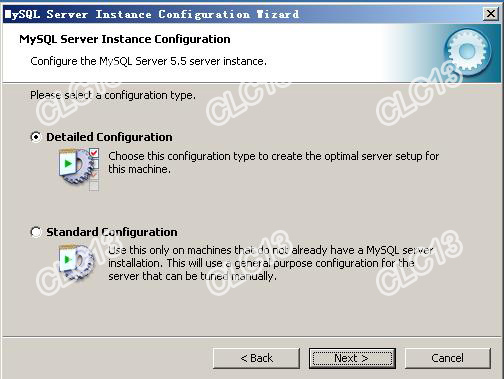
11.服務器類型選擇。三種:Developer Machine(開發類);Server M achine (服務器類);Dedicated MySQLServer Machine (數據庫服務器)本教程以第二種為例。點擊Next進入下一步;
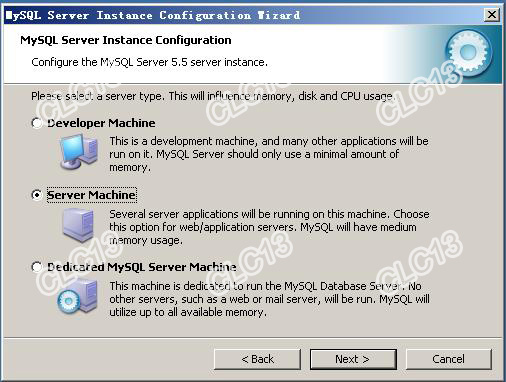
12.選擇數據庫的應用。三種:Multifunctional Database(多功能數據庫);Transactional Database(事務處理型數據庫); Non-Transactional Database Only(非事務處理型數據庫)。本教程以第二種為例,點擊Next進入下一步;
.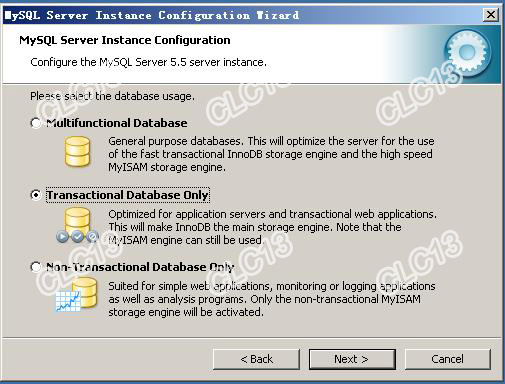
13.為InnoDB數據庫文件選擇一個存儲空間。如果修改了,要記住位置,重裝的時候要選擇同一個地方,否則可能會造成數據庫損壞。可以選擇對數據庫做備份。這邊使用默認位置,直接按“Next”繼續;
.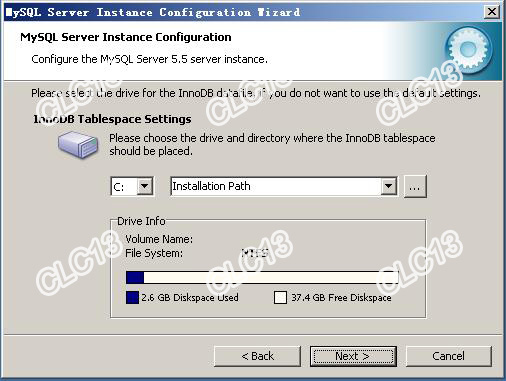
14.選擇網站服務器在線時候的同時連接數。三種:Decision Support(DSS)/OLAP(20個左右)”、“Online Transaction Processing(OLTP)(500個左右)”、“Manual Setting(手動設置,自己輸一個數)”,這邊選擇第二種,按“Next”繼續;
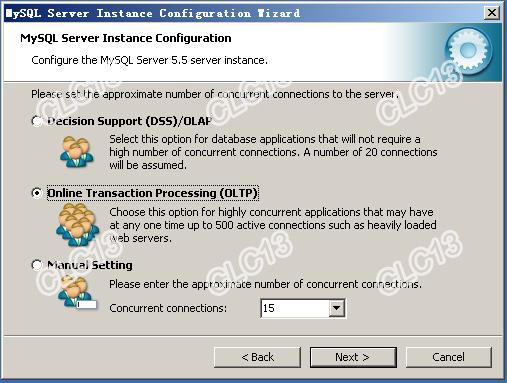
15.網絡設置。本教程未做更改,選擇使用默認設置。Enable Tcp/Ip Networking啟用Tcp/Ip連接,端口默認為3306。Enable Strict Mode啟用嚴格模式。點擊“Next”繼續;
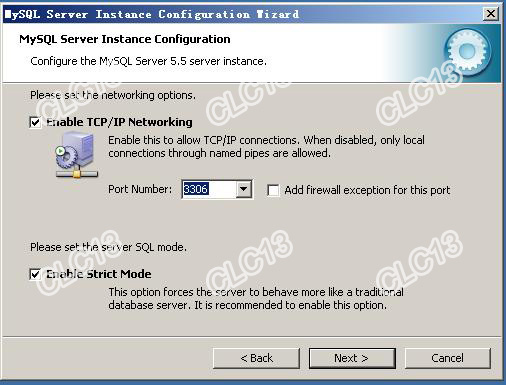
16.默認數據庫語言編碼設置。三種:Standard Character Set(標準的,英文編碼);Best Support For Multilingualism(多種語言的編碼); Manual Selected Default Character Set/Collation(手動設置默認的語言)。在這裏我們選擇第三種,並在選擇語言的下拉菜單中選擇utf8。點擊Next繼續;
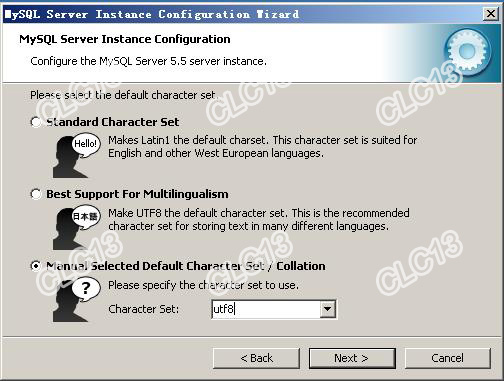
17.Windows選項。Install As Windows Server (選擇安裝設置為windows服務)。Include Bin Directory In Windows Path(將MySQL的Bin目錄加入到Windows的系統路徑下)。全選後點擊Next繼續;
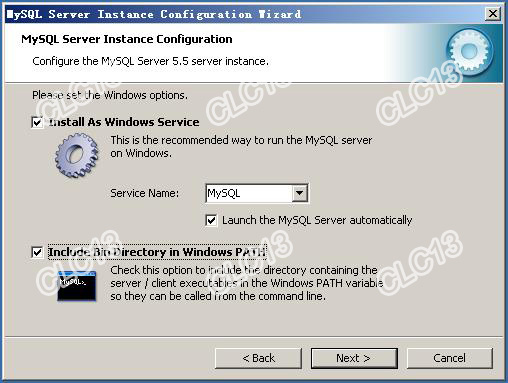
18.設置密碼選項。默認用戶名為root,填寫密碼在new root password , confirm(確認密碼)。Enable root access from remote machine(啟用root可以進行遠程訪問)。Create An Anonymous Account(新建一個匿名用戶)匿名用戶可以連接數據庫,不能操作數據,包括查詢,一般不勾,設置完畢,按“Next”繼續;
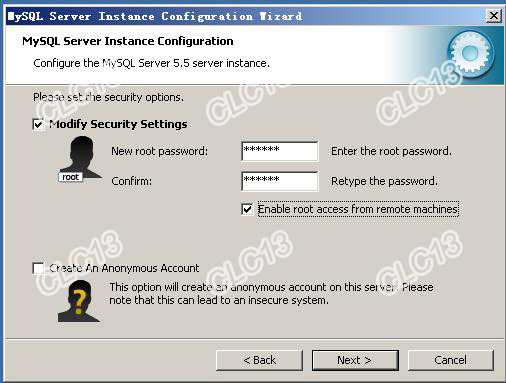
19.確認設置界面。確認無誤後,點選“Execute”使設置生效。
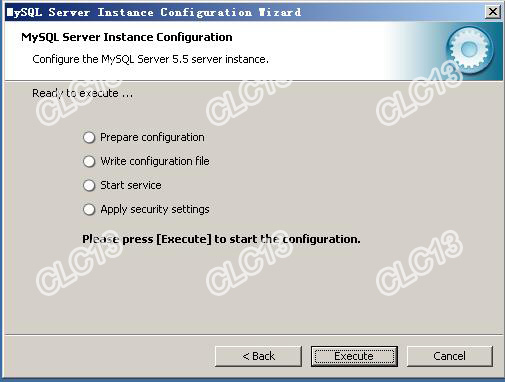
20.設置完畢後,點擊Finish完成設置;
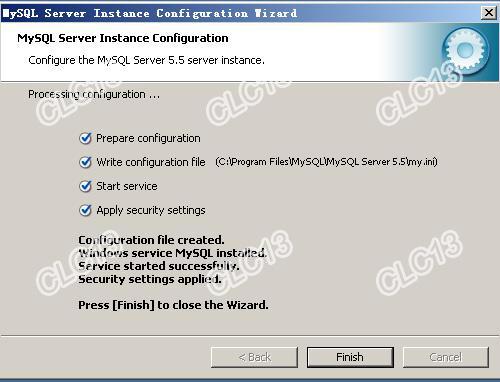
21.安裝完成後進行管理工具的安裝,點擊同意協議後,“Next”到下一步選擇安裝方式(Complete或者Custom都可以),“Next”’選擇安裝路徑(默認C盤),確認無誤後“Next”安裝,“Finish”完成;
22.完成後,打開MySQL Administrtor,賬號為root輸入之前設置好的密碼,Server Host為localhost;

22.進入後可以看到相關信息,到這裏安裝正式完成。
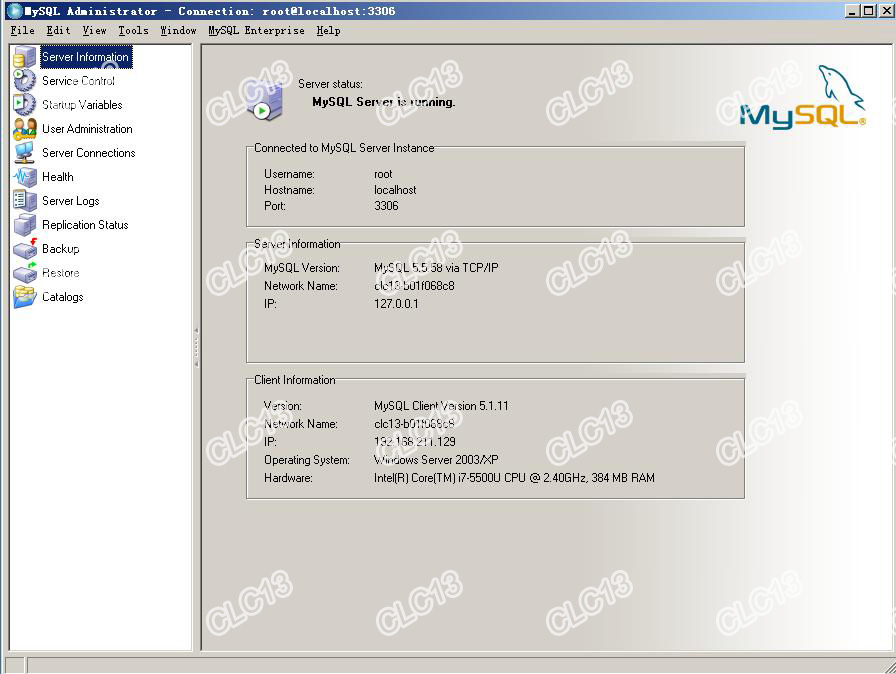
這是在MySQL進行代碼的編寫的一個截圖。
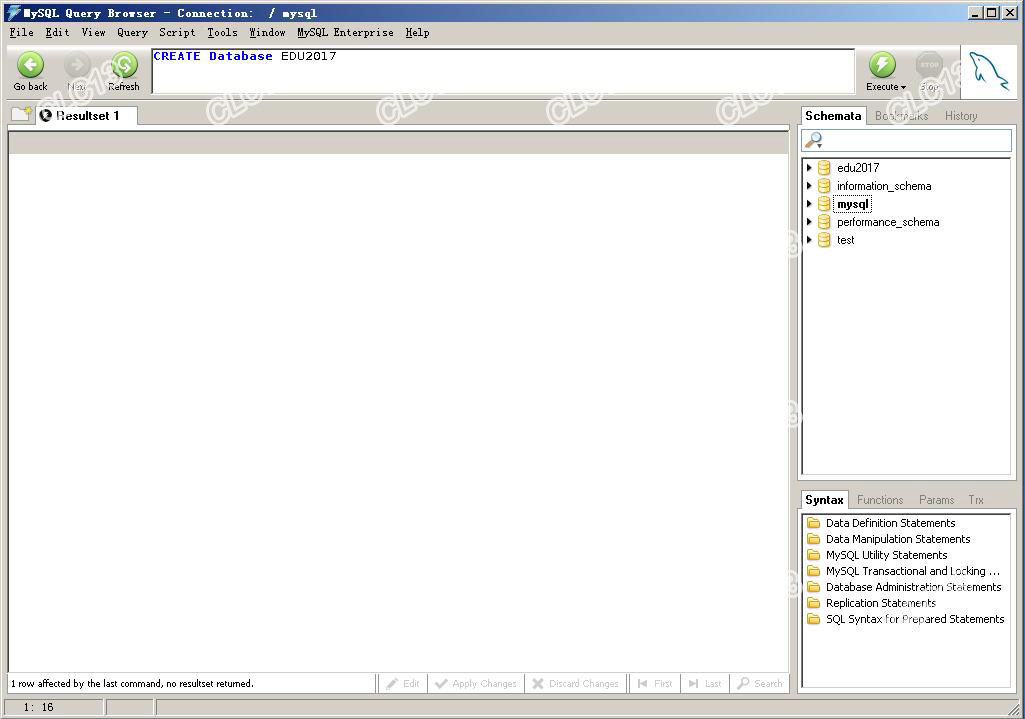
希望我的教程能夠給你們一些幫助。
如何在SERVER2003上安裝MySQL?(附安裝教程及資源地址)
